萬盛學電腦網 >> 圖文處理 >> Photoshop教程 >> ps入門教程 >> Photoshop通道應用:用LAB通道調出靓麗之色
Photoshop通道應用:用LAB通道調出靓麗之色
原圖效果,前期拍攝質量不錯,感謝原作者提供的素材。

圖1
利用LAB通道處理後的效果圖,相信還有其它方法可以達到相同的效果。但相比之下,LAG通道具有最強大的色彩寬容度,在調配色彩方面具有更大的優勢,這種方法快捷簡便,整個過程不過三分鐘。

圖2
第一步:把RBG模式轉換為LAB模式。學會用通道調配色彩,是擺脫對許多色彩問題困惑不解的一條高明之道,也是許多高手在色彩調制上的秘而不宣的訣竅之一。
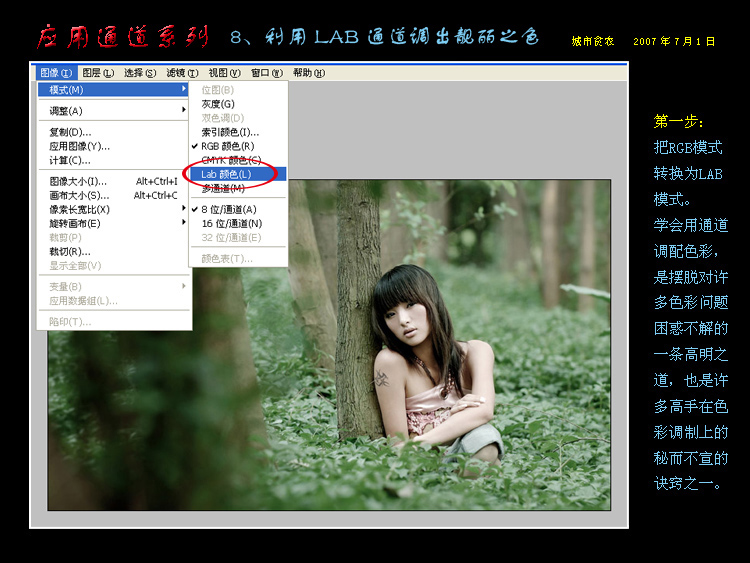
圖3
第二步:感到原畫面比較暗淡,所以先把畫面整體提亮一些,我采用了LAB上的《一招增亮法》,如果還不太清楚的朋友,可以看看我寫的這個帖子,這個步驟10秒就完成,再適當調調色階的對比度。
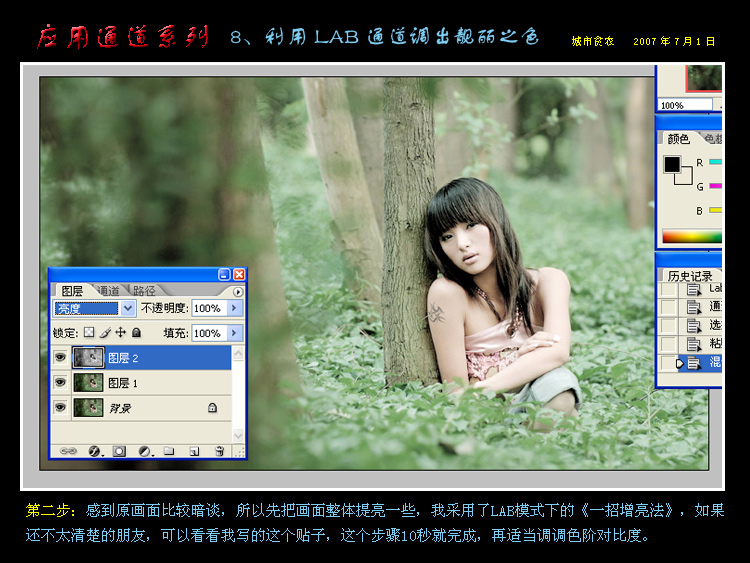
圖4
拼合圖像,呵呵~~ Photoshop中文翻譯有時很亂,名稱有時也不一樣,希望能夠正規一些,更准確一些。我喜歡在帖子中順便介紹一些小常識:大家在做圖過程中,兩邊的工具面板很遮視圖,不能全面觀察畫面效果,有時真有些煩人!
介紹一個小竅門:你按一下TAB鍵,工具面板就消失,再按一下就回來了。這對你隨時觀察畫面很方便吧。

圖5
第三步:按Ctrl+1(明度通道快捷鍵)你會看到灰色的“明度”就出現了,然後用鼠標選擇“圖像——應用圖像”,隨後會出現應用圖像的對話框。
也許高手們會覺得我介紹很啰嗦,但對初涉PS的朋友來說,這樣的詳細介紹才是最好的教材,所以我寫的很細致,照顧初學者。

圖6
這裡忘寫了一句,在合並圖像後,要重新復制一個圖層副本,這是為以後修改必須的一步,千萬別忘記喲!
通道(C):選擇“a”通道;混合模式(b):選擇“疊加”,這樣做的目的是增加畫面通透性。
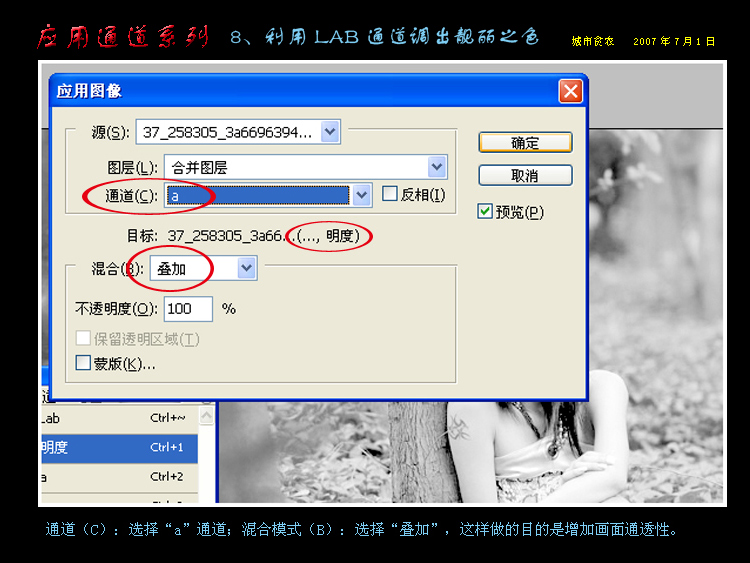
圖7
第四步:按下Ctrl+2(A通道)數據如圖示,大家知道,A通道色彩信息主要是由紅漸變至綠。
這樣做的目的主要是對原圖中紅色漸變至綠色的色彩進行100%的一次疊加,也就是原圖中的紅色至綠色的色彩信息量增加了一倍。
A通道紅色和綠色,決不能單純理解為只有紅色與綠色,它是指包括了由紅色漸變到綠色這個色彩過程中的一系列復雜色彩
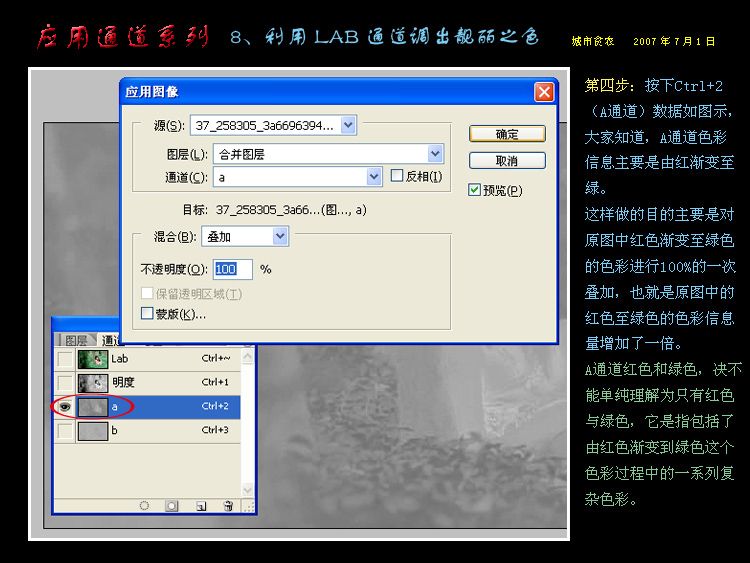
圖8
這是對A通道色彩進行100%疊加後的效果,我們可以通過直方圖與畫面明顯看到,由紅漸變到綠的色彩信息量比原圖增加了一倍,畫面色彩開始變得活躍起來。

圖9
第五步:按下Ctrl+3(B通道),仍跟A通道一樣,增加由黃漸變到藍的色彩信息量。
LAB模式是Photoshop中最重要的模式,它既不依賴光線,也不依靠油墨,彌補了RGB與CMYK兩種色彩的不足,它是專門用於色彩調整和轉換,在調整和轉換過程中,不會造成任何色彩丟失,它不依賴於設備,所以在任何顯示屏上都能夠保持一致。
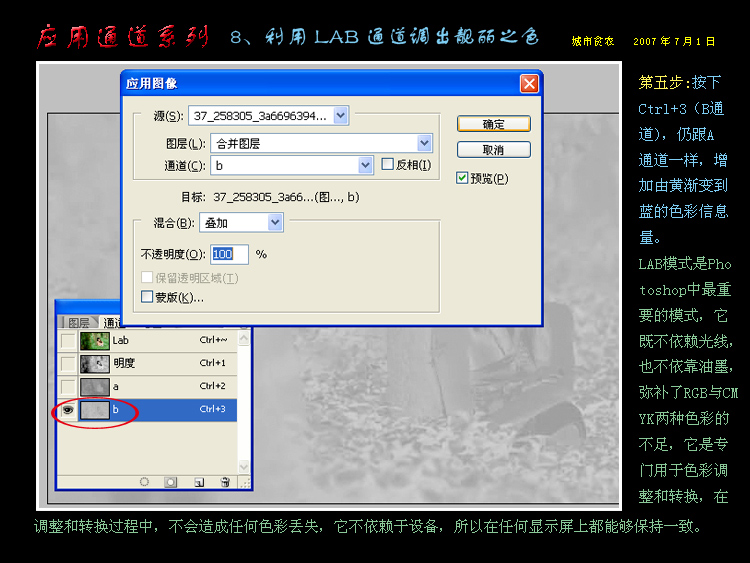
圖10
這是上幅對A通道疊加基礎,對B通道疊加信息量一倍後的效果,我們可以看到,畫面色彩基本達到了拍攝時的自然狀態。但攝影往往要稍過一些才漂亮,所以要想靓麗起來,還得加加工,放點味精調一調味道。

圖11
第六步:在前幅基礎上,我們對再次對A通道進行“疊加”處理,看看會發生什麼樣的變化?處理圖片沒有一種固定的程式,同樣的圖片也可以處理成不同的效果,無可謂最好,只要喜歡就是好的。但圖片的處理好與不好也有兩個公認的標准,一是符合技術制作標准;二是公眾是否喜愛也可以作為標准。
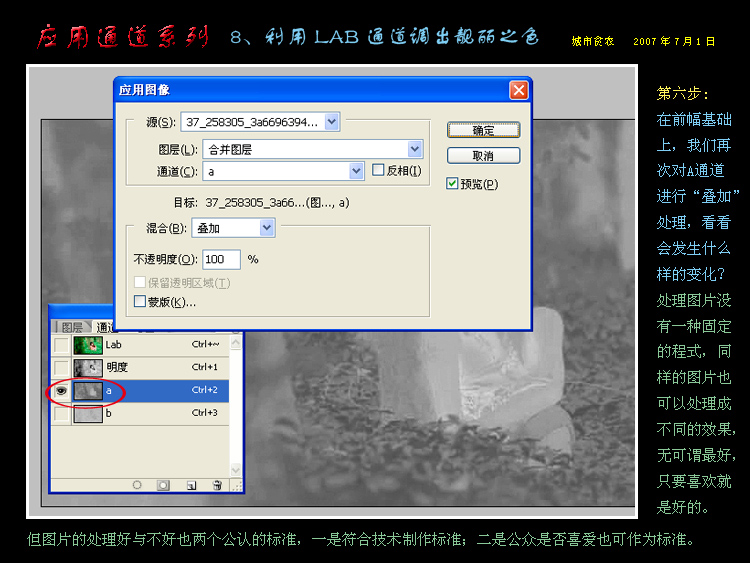
圖12
這是對A通道第二次疊加後的效果圖,畫面已相當靓麗起來了,而且沒有產生色彩溢出的現象,這是用色階、色相/飽和度等工具來調節時很難避免的現象,這也是用通道調整色彩的優勢,也是專家們深愛的手段。

圖13
第七步:再次選擇B通道,不過這次需要注意一下,因黃色增加過多會使MM得皮膚很難看,所以我在混合模式中選擇了“柔光”,在不透明度調整為80%。
這樣的選擇我感覺比較合適。當然,你也可以試一試不同的混合模式和透明度,只要感覺合適就行。
通道與應用圖像,是調整圖片色彩的奧妙精華,這一對好朋友的結合,會演繹出千變萬化的色調與效果,非常神奇,以後我還會作出介紹。

圖14
我個人比較滿意了,但朋友感覺綠色有些過亮,希望能把綠色的亮度降低一些。好吧!我們來打開“添加圖層樣式”,從一大堆菜單中,選擇“混合選項”這道菜品。
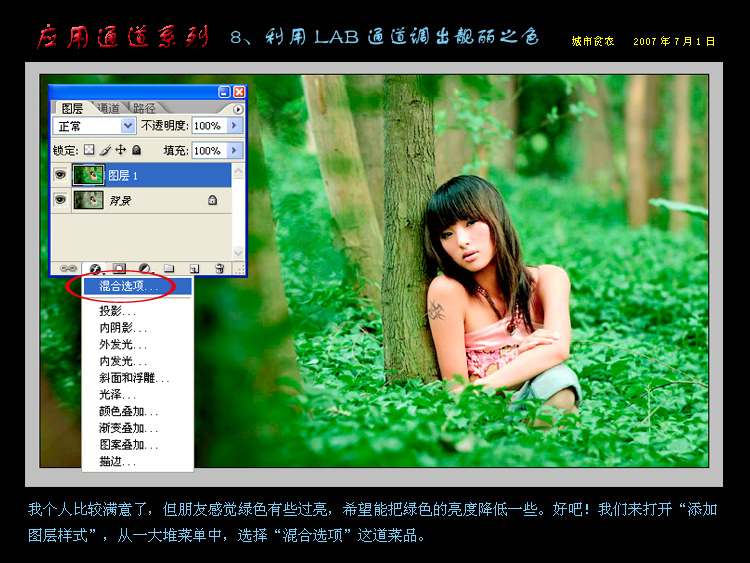
圖15
第八步:從混合顏色帶中,再從A與B兩個選項中選擇A,這是因為A通道包含了綠色,而我正需要調整綠色,這個道理應當清晰了吧?(以後你想調整那種顏色,就選擇相應的顏色帶)
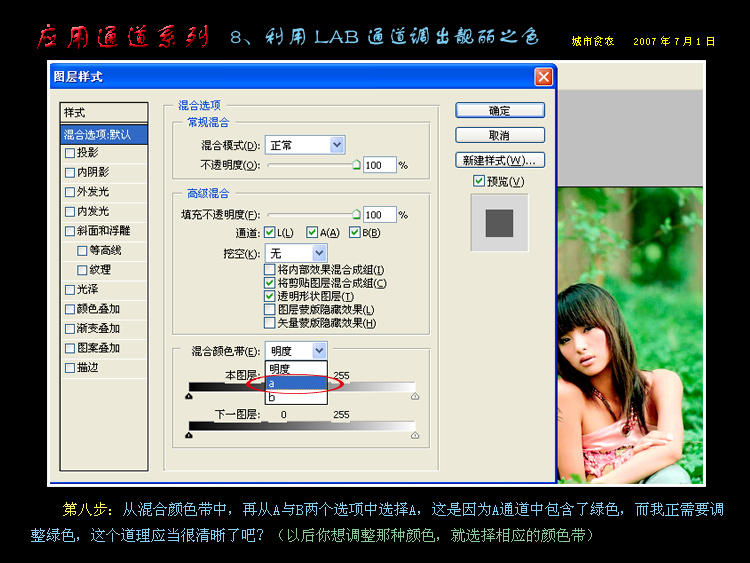
圖16
第九步:注意到這兩條綠色條了嘛?調整上面一條。特別注意:用鼠標把黑色的小三角按下往中間慢慢的拖曳,同時眼睛注意觀察畫面,綠色亮度也在隨著逐漸降低,到了我標的1號位置後停止,按下Alt鍵不要放,用鼠標小心地點住小三角右邊,分開繼續拖開。綠色的色調就會融和而平滑,不會顯得很生硬。
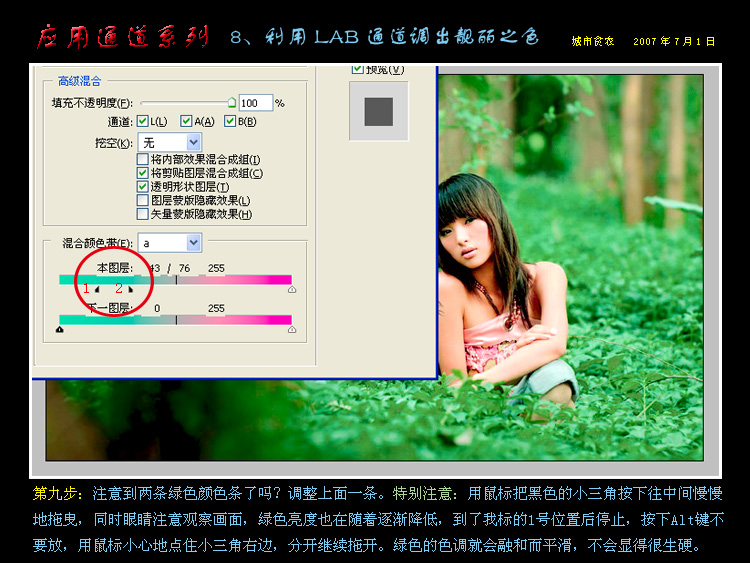
圖17
第十步:現在由LAB模式回到RGB模式就算基本完成。現在可以用其它工具進行一些簡單的微調,相信大家都會做。我稍再降低了一些綠色的明度。
總結:利用LAB通道進行色彩調整,能夠最大限度地挖掘原圖隱藏的色彩潛力,最大的優勢是調出色彩自然和諧,不會產生嚴重的色彩溢出現象和刺眼的色彩分離,值得推薦和運用。
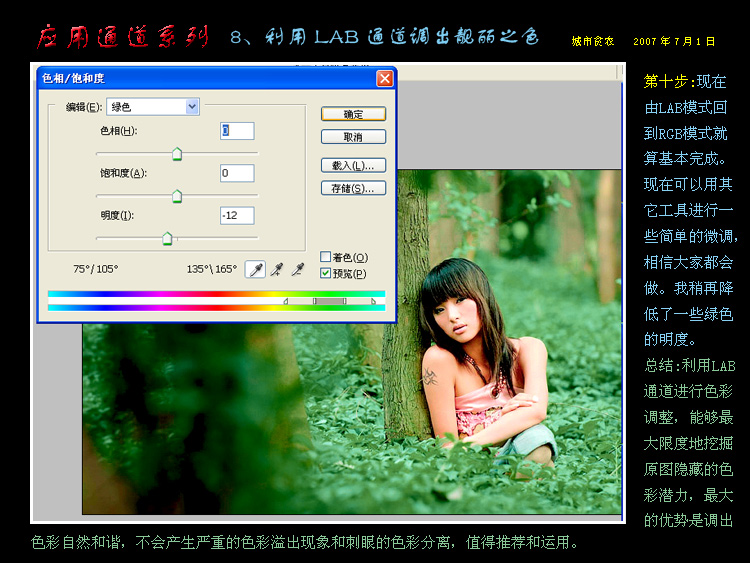
圖18
幾句心裡話:有幾個出版社都在



